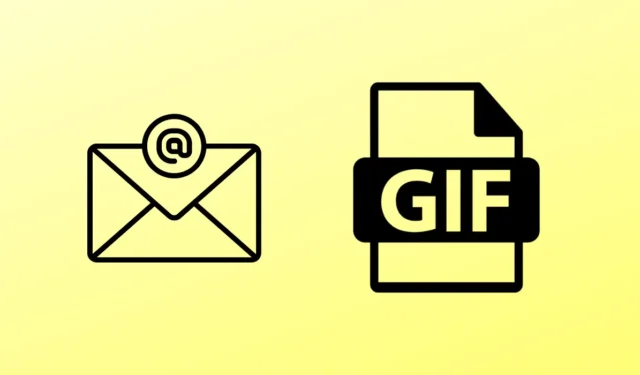
Los GIF son elementos importantes que dicen más que las palabras, especialmente cuando se utilizan en un correo electrónico. Hoy aprenderemos las mejores formas de insertar GIF en un correo electrónico en Gmail con una guía paso a paso.
Los GIF no son nuevos, se han utilizado durante un período de tiempo, ya que es muy fácil consumirlos y comprender lo que otros quieren expresar. Sin duda, mantendrán su popularidad en el futuro.
Además, los GIF no solo son atractivos y fáciles de entender, sino que también son muy eficaces para captar la atención de las personas. Veamos cómo podemos agregar GIF a Gmail sin perder tiempo.
Las mejores formas de insertar GIF en un correo electrónico en Gmail
Ya sea que uses Gmail en tu dispositivo móvil o en tu computadora de escritorio, tenemos métodos sencillos para ambos dispositivos. También obtendrás algunas funciones adicionales para agregar más colecciones de GIF.
1. Insertar GIF en el correo electrónico en Gmail en Android
Más del 75% de los usuarios de Gmail son móviles, por lo que hay razones obvias para que algunos quieran agregar GIF para que Gmail sea más atractivo visualmente y con más mensajes.
Cualquier teclado con muchas funciones te ayudará con esto. Incluso el GBoard predeterminado te ayudará a agregar GIF. De lo contrario, consulta el mejor teclado de GIF para Android para agregar más colecciones de GIF.
- Abra la aplicación Gmail y toque el botón Redactar .
- Simplemente toque el ícono emoji en el teclado.
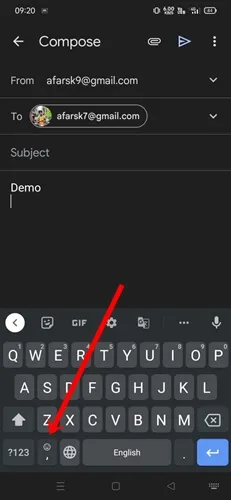
- A continuación, dirígete a las opciones de GIF .
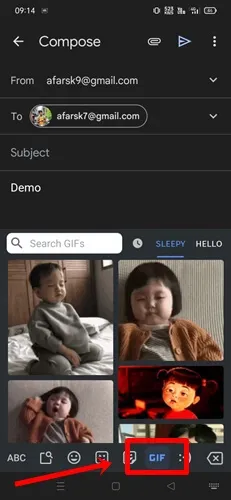
- Luego, elige cualquier GIF para que aparezca en el correo de Gmail; sin embargo, también puedes buscar otros GIF.
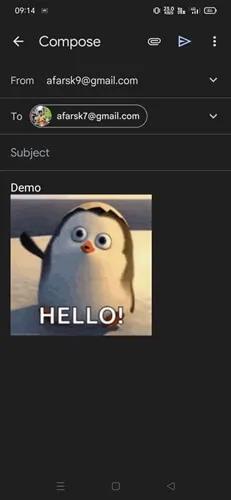
- Ahora prepárate para presionar el botón de enviar con un GIF.
2. Agregar GIF en Gmail para PC
Añadir GIF a un correo electrónico en Gmail desde una PC es una tarea un tanto complicada, ya sea que tengas que insertar la URL del GIF o descargarlo para usarlo como archivo adjunto dentro del contenido del correo. Esto es lo que debes seguir.
- Abra Gmail en su navegador web preferido y haga clic en el botón Redactar .
- Luego haz clic en el ícono de Foto y obtendrás algunas opciones para agregar GIF.
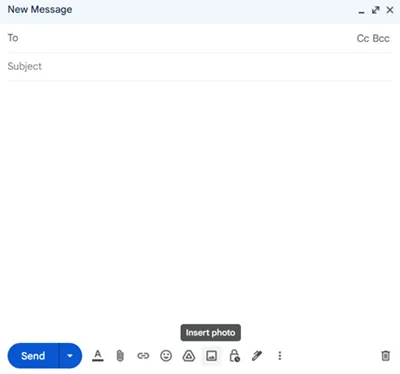
- Aunque puedes subir GIF , lo cual es conveniente si tienes una colección. Además, puedes insertar cualquier URL que contenga un GIF. Visita GIPHY , luego elige cualquier GIF , haz clic derecho sobre él y haz clic en copiar dirección de imagen .
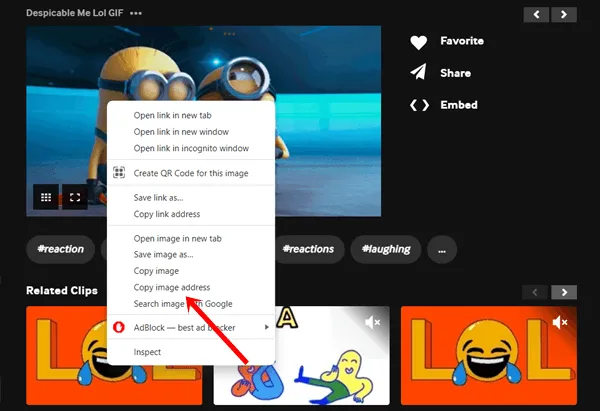
- Ahora pégalo sobre Dirección web .
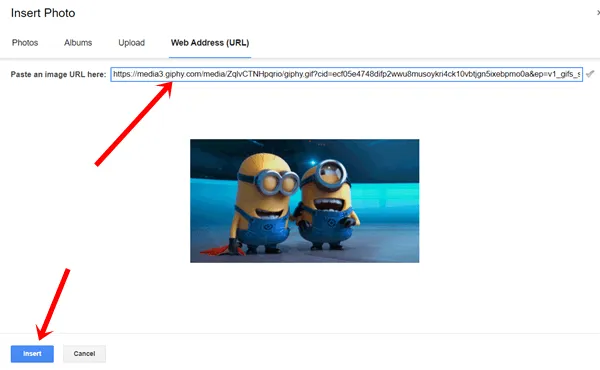
- Complete otros detalles para enviar un correo electrónico a través de Gmail con un hermoso GIF.
3. Agregar GIF en Gmail en PC usando la extensión
Hasta ahora hemos aprendido a preparar Gmail con GIFs utilizando las funciones manuales que tiene Gmail. Ahora, utilizaremos una extensión de terceros llamada Giphy for Gmail que es muy compatible con Gmail.
Sin embargo, GIPHY tiene una extensa lista de GIF y emojis que pueden dejarte boquiabierto. También puedes crear cómodamente tus propios GIF usando GIPHY. Veamos cómo podemos usarlo en Gmail.
- Visita la página de la tienda web GIPHY y haz clic en Agregar a Chrome .
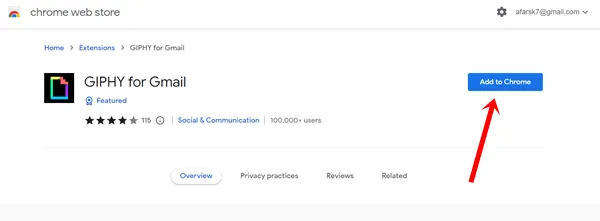
- A continuación, haga clic en Agregar extensión .
- Has agregado GIPHY exitosamente, ahora visita Gmail y haz clic en el botón Redactar .
- Ahora podrás ver el ícono GIPHY , haz clic en él y obtendrás un montón de GIF para agregar.
- Elige un GIF acorde a tus necesidades y envía el correo.
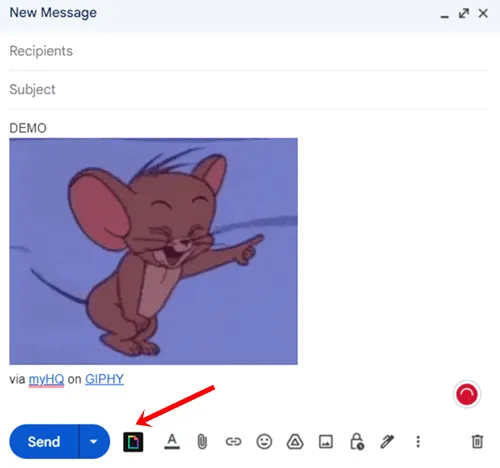
Ultimas palabras
Estas son las mejores formas de insertar GIFs en los correos electrónicos de Gmail. Espero que hayas recopilado suficiente información para poder utilizar GIFs en tu próximo correo electrónico. Sin embargo, si tienes alguna duda o pregunta, háznosla saber en la sección de comentarios.




Deja una respuesta